Wie zum Outlook Kalender in Google Kalender Synchronisieren?

Was ist ICS-Datei und Kalender Synchronisieren?
Eine ICS-Datei oder iCalendar Datei ist ein Industriestandardformat, um Kalenderdaten zu speichern und zu freigeben, Beispiel Termin, Ereignis und Erinnerungen. Es ist unterstützt durch alle Kalender Plattformen inkludieren Outlook, Google Kalender und andere.
- Wichtige Informationen: Modi wie ICS oder URL ermöglichen nur eine Anzeige-Synchronisation, jedoch keine Echtzeit-Zwei-Wege-Aktualisierung.
Warum Benutzer Outlook Kalender in Google Kalender synchronisieren
- Betriebssystemunabhängig: Anzeigen Sie Ihre Outlook Terminplanung in Google überkommen Geräte.
- Plattform wechseln: Umziehen Sie von Outlook PST Dateien zum Gmail -Ökosystem per Outlook Kalender in Google Kalender anzeigen.
- Zentralisiertes Kalender-Management: Enthalten Sie alle Termine in einer Kalenderoberfläche.
- Backup und Teilen: Exportieren Sie Outlook Kalender als ICS für Backup oder Teilen mit anderem Benutzer.
Kurzanleitung für Manuelle und Automatisch Methode
- Windows Outlook (2019/2021/365)
- Outlook Web (Outlook.com/Neue Outlook)
- Outlook Für Mac
- Outlook PST-Datei Benutzer
Outlook Kalender mit Google Kalender synchronisieren (Outlook Web)
- Starten Sie auf Outlook Web (Outlook.com oder Neue Outlook).
2. Gehen Sie auf Einstellungen>Kalender>Geteilte Kalender.

3. Jetzt, Unter ‘Einen Kalender veröffentlichen‘, wählen Sie Ihre Kalender und Berechtigungen auswählen Beispiel: kann alle Details anzeigen.
4. Klicken Sie auf den ‚Veröffentlichen‘ Button und kopieren Sie den ICS link.
5. Dann, Öffnen Sie ein Google Kalender und auf link Seite, Klicken Sie + und Per URL.

6. Endlich wird ein Fenster geöffnet, Einfügen Sie eine URL link und klicken Sie auf Kalender Hinzufügen Button, um Outlook Kalender mit google Kalender synchronisieren zu können.
Vorteile:
- Einfach und schnell einrichten
- Aktualisiert nach wenig stunden
Nachteile:
- Nur Einweg-Synchronisation (nur Anzeige möglich)
- Verzögerungen in Aktualisiert Häufigkeit
Outlook Kalender in Google Kalender anzeigen (Outlook Desktop App)
Diese Methode für Outlook Kalender als ICS-Datei exportieren aus Windows Outlook 2019, 2016, Office 365
- Öffnen Sie auf Microsoft Outlook und wählen Sie auf Kalender Option.
- Wählen Sie einen Kalender im ICS Datei, Formate und auf Datei.
- Klicken Sie auf die Option, Kalender Speichern von einem Outlook Auswahlmenü.

- Dann wird ein Fenster geöffnet, um den Speicherort zu selektieren.

- Auf dem Feld wählen Sie auf iCalendar-Formate (.ics).
- Jetzt, öffnen Sie Google Kalender und klicken + und auf Importieren Option.
- Unter Importieren & Exportieren, laden Sie auf .ics Datei, um Outlook Kalender zu Google Kalender hinzuzufügen.

Vorteile:
- Nützliche für Backup oder ein-zeit übertragen
- Nicht Erforderlichen zum Konto einbinden
Nachteile:
- Langwierig und Komplex
- Erforderlichen Sie zu wieder-exportieren für Kalender Aktualisiert
Outlook Kalender in Google Kalender abonnieren
Diese ist eine andere Anleitung für Outlook Kalender aus Google Kalender synchronisieren per Abonnieren Methode, werden wir beschreiben und erklären ein vollständige schritte-in-schritte Lösung unter:
Schritte 1: Kopieren Sie Google Kalender ICS link
- Öffnen Sie den Google Kalender auf ihre Desktopsurfer.
- Jetzt, gehen Sie unter Meine Kalender und gehen Sie zum Kalender, die Sie synchronisieren.
- Klicken Sie drei Punkte zum Kalendername und wählen Sie auf Einstellungen und Freigabe.
- Gehen Sie auf Kalender Integrieren Sektion.
- Endlich, Kopieren Sie die URL auf Privatadresse im iCal-Format.

- Wichtige Information: Das ist ein privater Kalender link, bitte Teilen Sie nicht zu überall. Es gibt Komplett anzeigen Zugriff zu eurem Kalender. Das ist einfache weg zu Outlook Kalender in Google Kalender importieren.
Schritte 2: Google Kalender zu Outlook hinzufügen
- Öffnen Sie Outlook Desktopanwendung auf Ihre Windows- oder Mac-Geräte.
- Gehen Sie auf den Kalender und klicken Sie auf Meine Kalender.
- Jetzt, klicken Sie auf Aus dem Internet.

- Einfügen Sie den iCal link von Google Kalender.

- Klicken Sie auf OK.
- Ein Fenster wird geöffnet, um Abonnieren zu fragen, Klicken Sie Ja, um Aufgaben zu komplettieren.
Vorteile:
- Lesen-nur anzeigen aus Terminen
- Anzeigen Sie mehrfach Kalender wie Persönlich, Teile und so weiter
Nachteile:
- Edit bar nicht verfügbar aus Google Kalender Termin von Outlook
- Es dürfen mehr Zeit nimmt
Professionelles Tool: Outlook Kalender mit Google Kalender synchronisieren
Da die manuellen Methoden einige Einschränkungen haben, empfiehlt es sich, ein professionelles Tool wie BitRecover PST Konverter Software zu verwende. Diese ist besonders nützlich, wenn Sie große oder beschädigte PST-Dateien haben.
Warum benutzen Sie das PST Konverter Tool benutzen?
- Exportieren Sie Kalender Artikel von PST nach ICS-Formate – Fertig für Google Kalender importieren.
- Keine Outlook Installation erforderlichen – Passend für Nutzer, welche nicht haben Zugriff zu Outlook.
- Funktionieren Sie mit verschlüsselten oder großartigen PST Dateien.
- Stapelwiese Konvertierung unterstützen – Exportieren Sie Kalendereinträge von verschiedenen PST Dateien gleichzeitig.
Schritte-in-Schritte Aneleitung
- Starten Sie die Software und hinzufügen Sie eine Outlook PST Datei.
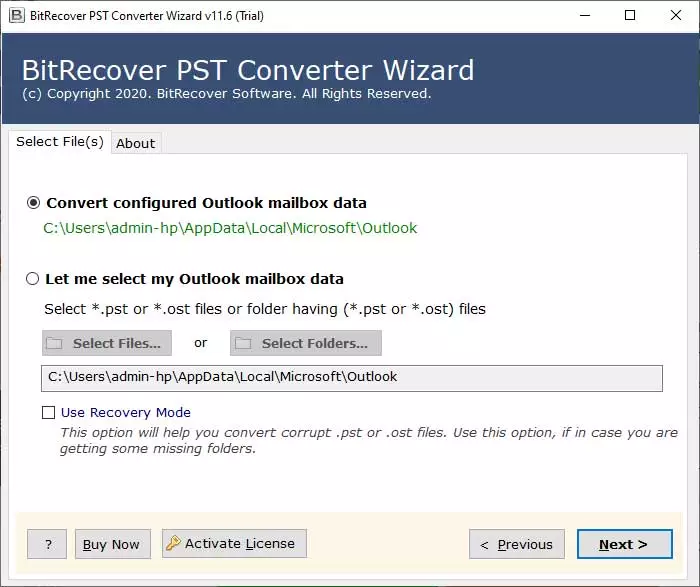
- Markieren Sie Outlook Kalender Ordner und klicken Sie auf Weiter.
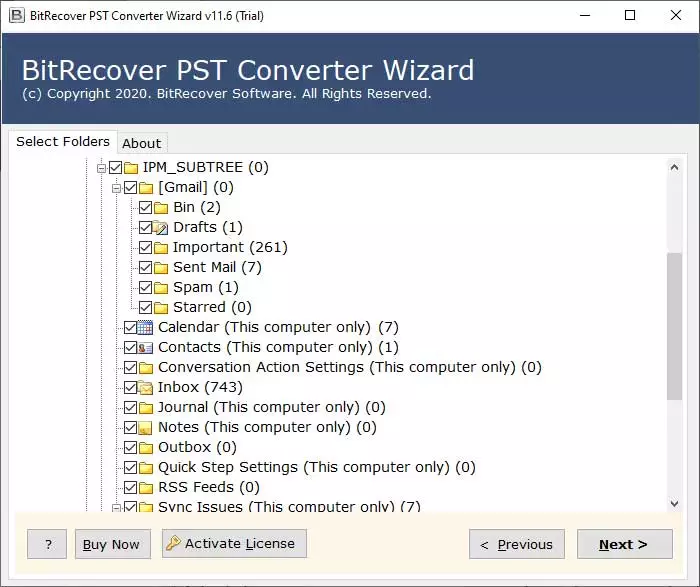
- Wählen Sie ein ICS-Dateiformat.
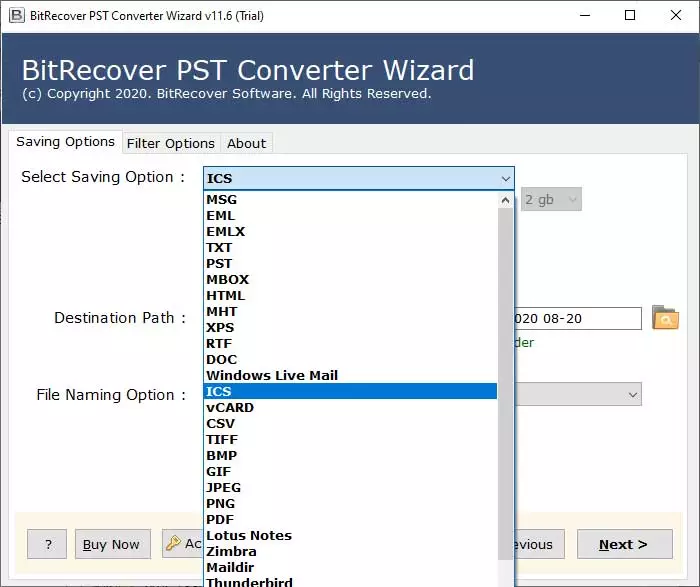
- Klicken Sie Browse, um den Zielpfad zu verbessern.
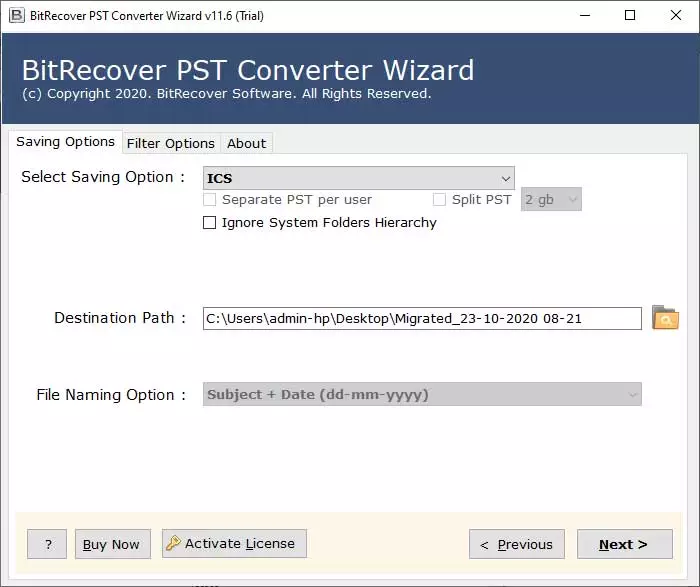
- Klicken Sie auf den Convert Button, um den Konvertierungsprozess zu starten.
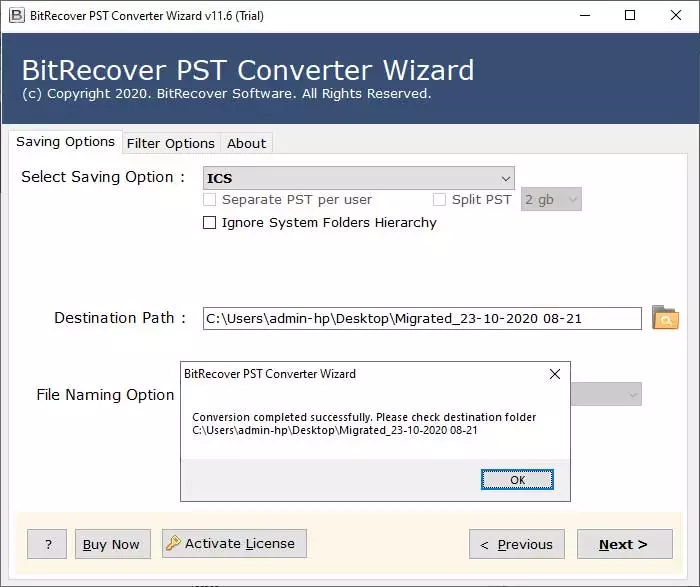
- Die Software wird den Zielpfad öffnen und dort ist ihre resultierende Datei.
- Öffnen Sie Google Kalender und beenden den Importierenprozess als genannt über.
Häufig Gestellten Fragen (FAQs)
- F1: Was ist der Prozess aus Outlook Kalender für andere Computer?
Sie können ihre Outlook Kalender als ICS-Datei exportieren und dann importieren Sie auf neue PC. Alternativ, benutzen Sie eine vollständige Anleitung auf PST Datei Importieren. - F2: Kann ich mein Outlook Kalender in Apple Kalender oder Mac-Mail importieren?
Ja, Sie können Ihre Kalender exportieren als ICS und öffnen Sie PST Dateien mit dem Apple Kalender.
Das Endgültig Worten
In diesen Blog werden wir euch alle Möglichkeit zur manuellen und professionellen Methode zum Outlook Kalender in Google Kalender anzeigen. Sie können benutzen, basieren auf Ihren Bedarf und erlesen. Sorgsam auswählen!
Endgültiges Ergebnis:
- Manuelle Migration= Langwieriger und Technisch
- Automatisch Lösung = Zuverlässig und Sichern
